- Produkty Logitech Unifying umożliwiają do 6 produkty do pracy przy użyciu jednego odbiornika.
- Oprogramowanie Logitech Unifying łączy się tylko z certyfikowanymi produktami Logitech Unifying i nie obsługuje żadnych innych serii.
- Co jeśli zgubisz odbiornik? Możesz łatwo kupić zastępczy odbiornik.

Zminimalizuj wskaźniki wykorzystania zasobów systemowych i zwiększ liczbę klatek na sekundę w grze, zwiększ ogólną wydajność i zmniejsz problemy z opóźnieniami dzięki Ogień gry.
- Pełna optymalizacja gier
- Narzędzie do defragmentacji plików i optymalizator aplikacji
- Narzędzie do dostrajania ustawień
- Zarządzaj wszystkimi grami w jednym zunifikowanym panelu
- Automatyczna optymalizacja pamięci RAM
- Ogranicza niepotrzebne procesy
Skorzystaj z hojnych ofert!
Logitech ma szaloną funkcję, która pomaga nam zmniejszyć bałagan, eliminując potrzebę noszenia wielu kluczy USB dla każdego urządzenia Logitech (klawiatury, myszy, touchpada, gładzika i innych).
Za pomocą jednego odbiornika można zarejestrować do 6 urządzeń firmy Logitech. W tym celu firma Logitech korzysta z programu o nazwie Logitech Unifying Software.
Aplikacja umożliwia podłączenie wielu produktów Logitech Unifying Certified do jednego odbiornika Logitech Unifying i jednoczesne korzystanie z tego odbiornika do 6 produktów.
To oprogramowanie można pobrać i używać za darmo, ale problem polega na tym, że od jakiegoś czasu nie było aktualizowane i może być trochę skomplikowane w konfiguracji i parowaniu.
Czytaj dalej, aby dowiedzieć się, jak pobrać i zainstalować oprogramowanie Logitech Unifying dla systemu Windows 11.
Jak mogę pobrać instalator oprogramowania Logitech Unifying i z niego korzystać?
1. Pobierz oprogramowanie
- Iść do Oficjalna strona pobierania firmy Logitech.
- Nie ma jeszcze oficjalnego instalatora dla systemu Windows 11 firmy Logitech. Wybierz więc wersję Windows 10. Obsługuje to i działa również z systemem Windows 11.
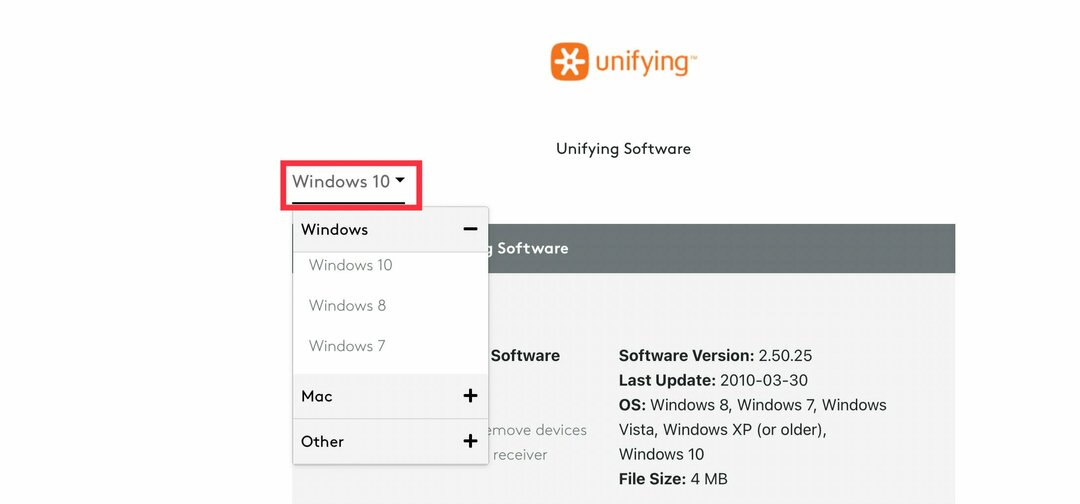
- Kliknij Pobierać.
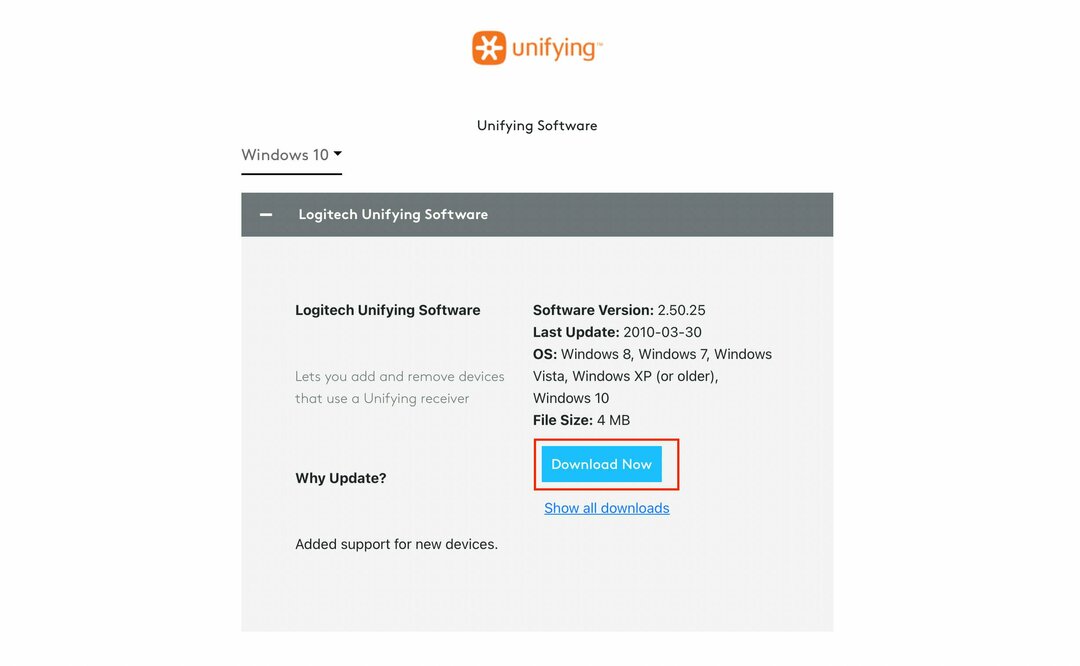
Po zakończeniu wykonaj poniższe czynności, aby zainstalować i sparować urządzenia.
2. Zainstaluj aplikację
- Po pobraniu oprogramowania z witryny firmy Logitech otwórz aplikację, aby zainstalować program.
- Po otwarciu programu wybierz Akceptuję warunki umowy licencyjnej i kliknij Zainstalować.
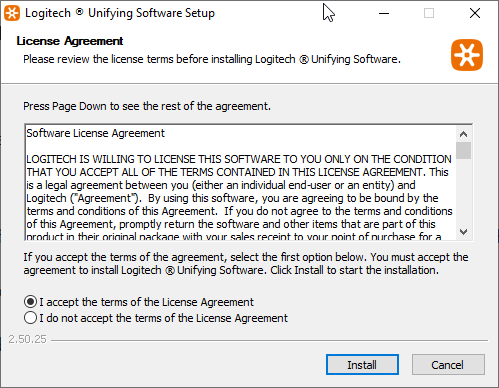
- Poczekaj na zakończenie procesu instalacji.
- Po zakończeniu instalacji kliknij Skończyć w celu sparowania urządzeń firmy Logitech.
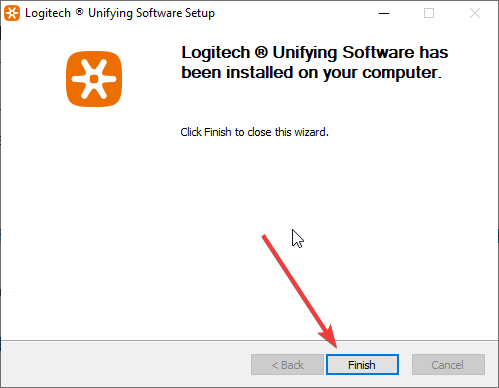
- Czy pamięć RAM powinna być szybsza niż procesor? Dowiedz się tutaj
- Za mało pamięci w Windows 11? Oto co robić
3. Sparuj urządzenia firmy Logitech
- Podłącz odbiornik Unifying do portu USB komputera.
- Kliknij menu Start i kliknij Ujednolicenie Logitech Ikona.
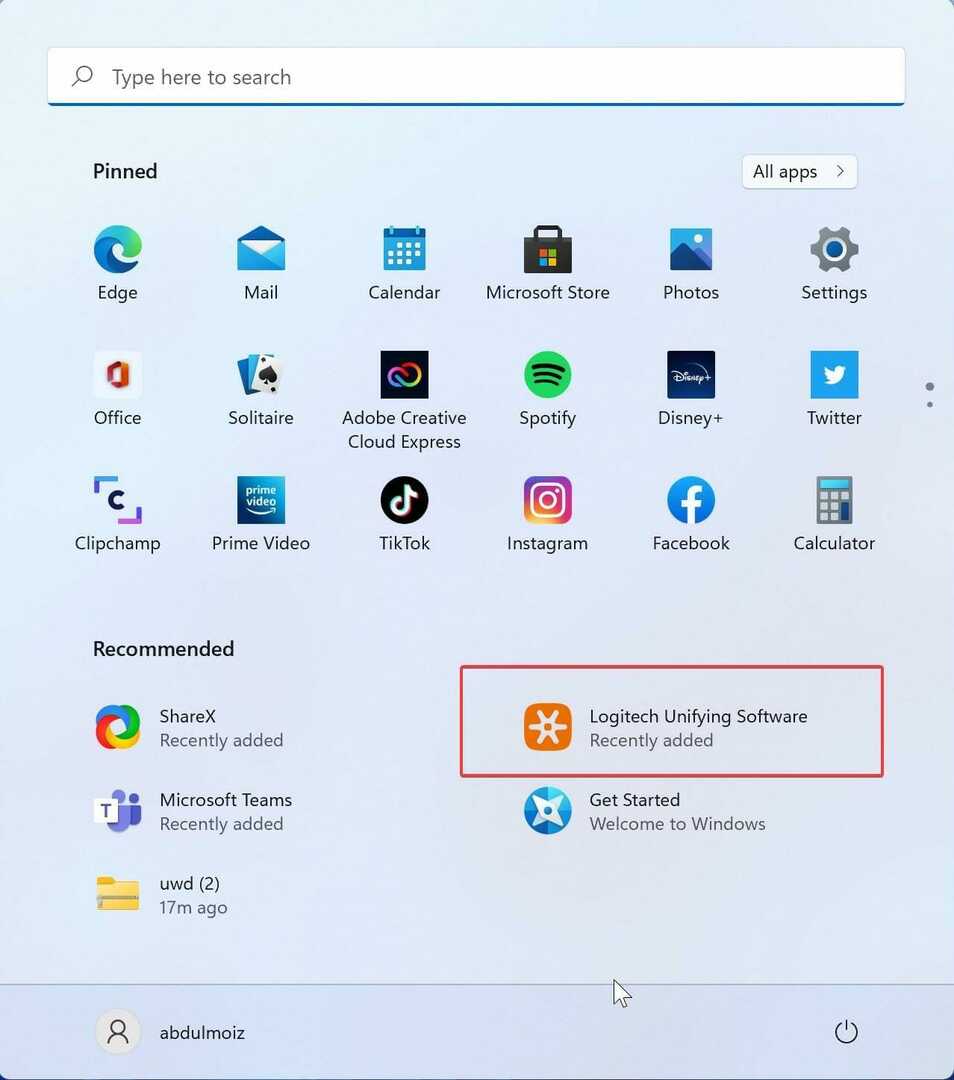
- Kliknij Następny na ekranie powitalnym.
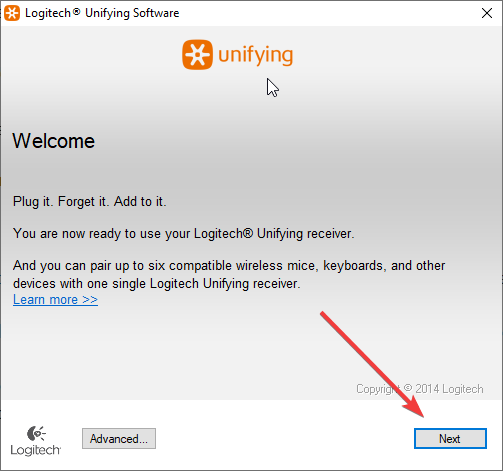
- Teraz uruchom ponownie urządzenia firmy Logitech, wyłączając je i włączając.
- Poczekaj, aż program wykryje Twoje urządzenie. Po wykryciu, aby potwierdzić, że urządzenie Logitech działa prawidłowo, wybierz tak a następnie kliknij Następny.
- Twoje urządzenie jest teraz gotowe do użycia.
Powtórz kroki z każdym urządzeniem, aby połączyć je z aplikacją, i możesz podłączyć do 6 urządzeń.
Czy Logitech Gsuite obsługuje Logitech Unifying?
Urządzenia Logitech G Suite, takie jak G Hub, są przeznaczone wyłącznie dla graczy. Pozwala im to w dużym stopniu dostosować wrażenia z gry. Produkty Logitech G nie obsługują Logitech Unifying. Dzięki pakietowi Logitech G Suite (urządzenia G Hub i G) gracze mogą zintegrować urządzenia G z G Hub, co znacznie poprawia wrażenia z gry.
Jeśli masz urządzenie Logitech G, możesz zainstaluj Ghubi ma więcej efektów świetlnych w porównaniu z poprzednim oprogramowaniem do gier, Oprogramowanie do gier firmy Logitech. G Hub zawiera teraz efekty Screen Sampler i Audio Visualizer.
Możesz także utworzyć makro i przypisać je do klawisza klawiatury, przycisku myszy lub innego urządzenia wejściowego. Możesz pobierać profile innych graczy, a także udostępniać swoje.
Ale czasami oprogramowanie G Hub przestaje działać w systemie Windows 11 i 10 systemów i może to wynikać z wielu powodów. Jeśli Twój G Hub nie działa, spróbuj odinstalować i ponownie zainstalować oprogramowanie (G Hub).
Logitech Unifying to wybitny pomysł, który został zrealizowany przez zespół Logitech dla zwykłych i biurowych użytkowników. Ponieważ coraz więcej osób kupuje urządzenia Bluetooth, aby uwolnić się od przewodów, urządzenia bezprzewodowe mają swoje problemy, takie jak fakt, że każde urządzenie jest dostarczane z odbiornikiem.
Logitech rozwiązał ten problem na swój sposób dzięki Logitech Unifying. Co więcej, możesz łatwo kupić zastępczy odbiornik na wypadek jego zgubienia.
 Nadal masz problemy?Napraw je za pomocą tego narzędzia:
Nadal masz problemy?Napraw je za pomocą tego narzędzia:
- Pobierz to narzędzie do naprawy komputera ocenione jako świetne na TrustPilot.com (pobieranie rozpoczyna się na tej stronie).
- Kliknij Rozpocznij skanowanie aby znaleźć problemy z systemem Windows, które mogą powodować problemy z komputerem.
- Kliknij Naprawić wszystko rozwiązać problemy z opatentowanymi technologiami (Ekskluzywny rabat dla naszych czytelników).
Restoro zostało pobrane przez 0 czytelników w tym miesiącu.

![Problemy z używaniem sieci Lcore.exe [Poprawka]](/f/816c1a1842a25cf2908c5e4ae47c941b.jpg?width=300&height=460)
